win10用户账户控制设置怎么设置?
时间:2018-08-14 15:21:22 作者: 点击:次
win10用户账户控制设置怎么设置?在win10系统中我们想要修改【用户账户控制设置】功能,该如何进行修改呢?由于不少win10原装系统默认开启了“用户账户控制设置”,导致在使用过程中经常会弹出阻止我们运行程序的提示,还别说这玩意真的挺烦人的呢,那么如何关闭呢?在本文中win10专业版小编来给大家分享一下 用户账户控制设置 的设置方法!
更改用户账户控制设置的操作方法:
1、右键点击电脑左下角开始菜单按钮;
2、在弹出的菜单中选择 运行 选项;
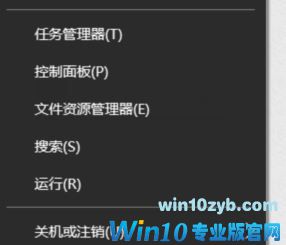
3、在运行中键入:msconfig 点击确定进入系统配置;
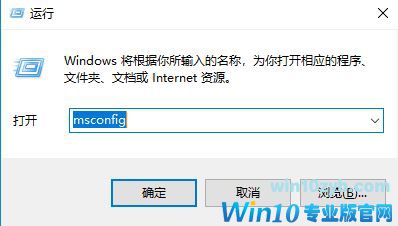
4、我们在系统配置中选择工具,在工具中点击更改UAC设置,然后点击【启动】按钮必须要点;
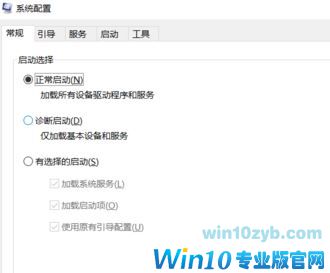
5、进入了用户账户控制设置了,把它拉到从不提醒即可!
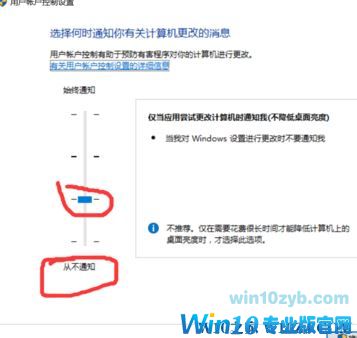
此外我们还可以在 此电脑 上单击右键,选择“属性”;

在属性界面点击【安全和维护】;

在左侧点击【更改用户账户控制】;
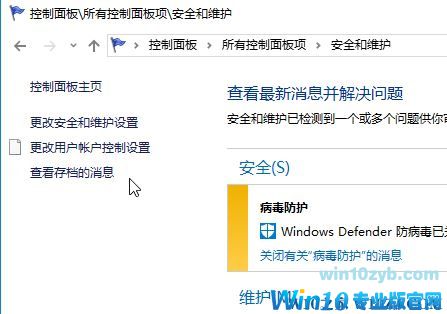
最后打开用户账户设置界面进行修改设置即可!
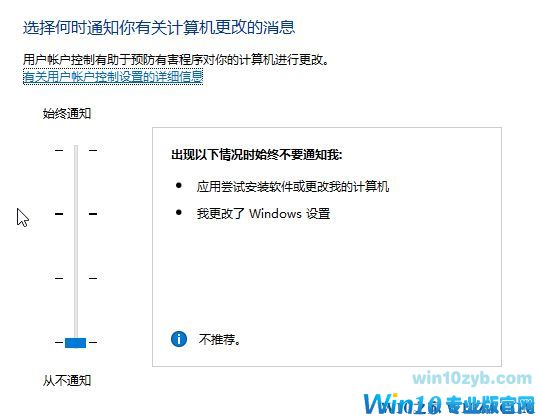
以上就是小编给大家分享介绍的关于win10系统中用户账户控制设置的详细操作方法,需要的用户可参考本文进行操作设置!
上一篇:Win10系统如何安装网络协议?
下一篇:Win10系统怎么禁用IPv6?
win10技巧 - 推荐
Win10专业版下载排行
 【Win10 纯净版】秋叶系统64位下载 v2025
【Win10 纯净版】秋叶系统64位下载 v2025
 【Win10 装机版】秋叶系统32位下载 v2025
【Win10 装机版】秋叶系统32位下载 v2025
 【Win10 装机版】秋叶系统64位下载 v2025
【Win10 装机版】秋叶系统64位下载 v2025
 深度技术 Windows10 32位 专业版 V2025.1
深度技术 Windows10 32位 专业版 V2025.1
 深度技术 Windows10 22H2 64位 专业版 V2
深度技术 Windows10 22H2 64位 专业版 V2
 系统之家 Win10 32位专业版(免激活)v2025.1
系统之家 Win10 32位专业版(免激活)v2025.1
 系统之家 Win10 64位专业版(免激活)v2025.1
系统之家 Win10 64位专业版(免激活)v2025.1
 番茄花园Windows 10 专业版32位下载 v202
番茄花园Windows 10 专业版32位下载 v202
 番茄花园Windows 10 专业版64位下载 v202
番茄花园Windows 10 专业版64位下载 v202
 萝卜家园 Windows10 32位 优化精简版 V20
萝卜家园 Windows10 32位 优化精简版 V20
Win10专业版最新系统下载
 雨林木风 Windows10 22H2 64位 V2025.12(
雨林木风 Windows10 22H2 64位 V2025.12(
 雨林木风 Windows10 32位 官方专业版 V20
雨林木风 Windows10 32位 官方专业版 V20
 萝卜家园 Windows10 64位 优化精简版 V20
萝卜家园 Windows10 64位 优化精简版 V20
 萝卜家园 Windows10 32位 优化精简版 V20
萝卜家园 Windows10 32位 优化精简版 V20
 番茄花园Windows 10 专业版64位下载 v202
番茄花园Windows 10 专业版64位下载 v202
 番茄花园Windows 10 专业版32位下载 v202
番茄花园Windows 10 专业版32位下载 v202
 系统之家 Win10 64位专业版(免激活)v2025.1
系统之家 Win10 64位专业版(免激活)v2025.1
 系统之家 Win10 32位专业版(免激活)v2025.1
系统之家 Win10 32位专业版(免激活)v2025.1
 深度技术 Windows10 22H2 64位 专业版 V2
深度技术 Windows10 22H2 64位 专业版 V2
 深度技术 Windows10 32位 专业版 V2025.1
深度技术 Windows10 32位 专业版 V2025.1
Win10专业版官网,国内顶级win10专业版官方网站。
Copyright (C) Win10zyb.com, All Rights Reserved.
win10专业版官网 版权所有 cd456@qq.com 备案号:沪ICP备16006037号-1
Copyright (C) Win10zyb.com, All Rights Reserved.
win10专业版官网 版权所有 cd456@qq.com 备案号:沪ICP备16006037号-1








